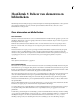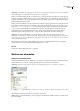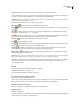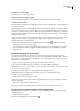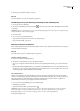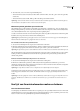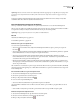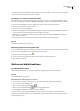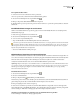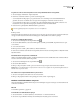Operation Manual
DREAMWEAVER CS3
Handboek
114
De gehele site of alle documenten bijwerken waarin een bepaald bibliotheekitem wordt gebruikt
1 Selecteer Wijzigen > Bibliotheek > Pagina's bijwerken.
2 Geef in het contextmenu Zoeken in op wat moet worden bijgewerkt:
• Voor het bijwerken van alle pagina's op de geselecteerde site om zo de huidige versie van alle bibliotheekitems te
gebruiken, selecteert u eerst Gehele site en vervolgens in het naastgelegen contextmenu de naam van de site.
• Voor het bijwerken van alle pagina's op de huidige site, waarin dat bibliotheekitem wordt gebruikt, selecteert u eerst
Bestanden met en vervolgens in het naastgelegen contextmenu de naam van bibliotheekitem.
3 Controleer in de optie Bijwerken of Bibliotheekitems is geselecteerd.
Voor het tegelijkertijd bijwerken van sjablonen selecteert u ook Sjablonen.
4 Klik op Starten.
Dreamweaver werkt de bestanden bij zoals is aangegeven. Als u de optie Logboek tonen selecteert, genereert Dreamweaver
een rapport waarin naast andere informatie wordt aangegeven of het bijwerken van bestanden is geslaagd.
De naam van een bibliotheekitem wijzigen
1 Selecteer in het middelenpaneel de categorie Bibliotheek .
2 Selecteer het bibliotheekitem, wacht even en klik nogmaals. (Gebruik geen dubbelklik, aangezien dit de items opent
voor bewerken.)
3 Voer een nieuwe naam in.
4 Klik ergens anders of druk op Enter (Windows) of Return (Macintosh).
5 Geef aan of documenten waarin het item wordt gebruikt, al dan niet moeten worden bijgewerkt door Bijwerken of Niet
bijwerken te kiezen.
Een bibliotheekitem verwijderen uit een bibliotheek
Wanneer u een bibliotheekitem verwijdert, verwijdert Dreamweaver het wel uit de bibliotheek, maar verandert de inhoud
niet van documenten waarin het item wordt gebruikt.
1 Selecteer in het middelenpaneel de categorie Bibliotheek .
2 Selecteer het bibliotheekitem.
3 Klik op de knop Verwijderen of druk op de toets Delete en bevestig vervolgens dat u het item wilt verwijderen.
Belangrijk: Als u een bibliotheekitem verwijdert, kunt u niet het niet meer terughalen met de opdracht Ongedaan maken. U
kunt het echter wel opnieuw maken.
Een ontbrekend of verwijderd bibliotheekitem opnieuw maken
1 Selecteer een exemplaar van het item in een van uw documenten.
2 Klik op de knop Opnieuw maken in de eigenschappencontrole (Venster > Eigenschappen).
Markeren van bibliotheekitems aanpassen
U kunt de markeerkleur van bibliotheekitems aanpassen en markeringen weergeven of verbergen door het instellen van de
voorkeuren voor Markeren.
Zie ook
“De kleurkiezer gebruiken” op pagina 214
De markeerkleur van bibliotheekitems wijzigen
1 Selecteer Bewerken > Voorkeuren (Windows) of Dreamweaver > Voorkeuren (Macintosh).
2 Selecteer de categorie Markeren in de lijst aan de linkerzijde van het dialoogvenster Voorkeuren.